第05章 文字处理(Word 2003)
第5章文字处理系统(Word2003)-精选文档

第五节
Word的基本排版技术
文档经过前面的基本操作(即增、删、查、改) 后,已经改成为了一篇正确、通顺的文档,但还需进 行排版,才能使之成为一篇层次分明、赏心悦目的文 章。Word提供了丰富的排版功能,如页面排版、文字 排版、段落排版等。在实际的工作中,用户可以根据 自己的爱好和习惯来决定排版的先后顺序,但从经验 来看,一般要先进行页面排版,从总体上设置好文档 的页面属性,再进行文字排版,最后进行段落排版, 这样可以减少很多重复的工作。
一、建立文档
1、创建空白文档 2、利用模板创建新文档 3、利用自定义模板创建新文档
二、保存、保护文档
1、手动保存 2、自动保存:工具——选项——保存 3、文档的保护
三、打开文档
1、打开WORD文档: 2、打开由其他软件所创建的文件 3、打开最近使用过的文档
四、关闭文档
贵州民族学院《大学计算机基础》系列教程(一) 网络中心 杨再丹
贵州民族学院《大学计算机基础》系列教程(一) 网络中心 杨再丹
一、表格的创建
注意事项 使用“插入表格”命令创建表格 使用工具栏自动创建简单表格 手工绘制复杂表格 将文本转换成表格
二、表格属性的设置 三、表格中对象的输入及编辑 四、表格中选定 五、调整行高、列宽及表格大小 六、在表格中插入或删除单元格、行、列 七、合并/拆分单元格 八、合并/拆分表格 九、表格中文本的对齐方式 十、设置表格边框、底纹 十一、绘制斜线表头 十二、数据排序 与计算
1、创建一个新的Word文档
2、修改一个已有的word文档
贵州民族学院《大学计算机基础》系列教程(一) 网络中心 杨再丹
二、Word2019的启动 三、 Word2019窗口组成
四、退出Word2019
Word2003文字处理软件讲义
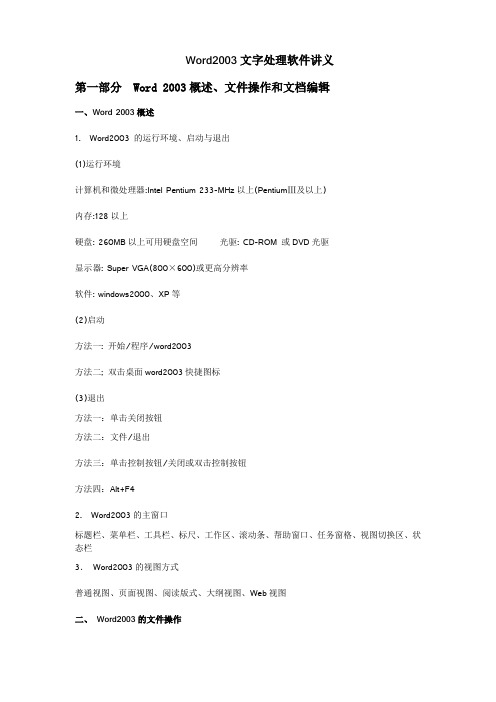
Word2003文字处理软件讲义第一部分 Word 2003概述、文件操作和文档编辑一、Word 2003概述1. Word2003 的运行环境、启动与退出(1)运行环境计算机和微处理器:Intel Pentium 233-MHz以上(PentiumⅢ及以上)内存:128以上硬盘: 260MB以上可用硬盘空间光驱: CD-ROM 或DVD光驱显示器: Super VGA(800×600)或更高分辨率软件: windows2000、XP等(2)启动方法一: 开始/程序/word2003方法二; 双击桌面word2003快捷图标(3)退出方法一:单击关闭按钮方法二:文件/退出方法三:单击控制按钮/关闭或双击控制按钮方法四:Alt+F42. Word2003的主窗口标题栏、菜单栏、工具栏、标尺、工作区、滚动条、帮助窗口、任务窗格、视图切换区、状态栏3. Word2003的视图方式普通视图、页面视图、阅读版式、大纲视图、Web视图二、 Word2003的文件操作1.创建文档方法一:启动Word2003方法二:单击工具栏新建按钮方法三:文件/新建方法四:Ctrl+N2.保存文档方法一:文件/保存或另存为方法二:单击工具栏保存按钮方法三:关闭/保存3.打开文档方法一:文件/打开/选查找范围/选文件名/打开方法二:单击工具栏打开按钮/选查找范围/选文件名/打开方法三:单击文件菜单底部文件名4.保护文档工具/选项/安全性/输入打开文件密码5. 关闭文档方法一:文件/关闭方法二: 单击关闭窗口按钮三、 Word2003文档编辑1.移动插入点方法一:用鼠标方法二:用键盘光标键方法三:用Page Up和Page Dow翻页键2.字符的插入(1)输入法切换:按Insert键切换改写/插入状态(2)软、硬回车:输入文本满一行时自动换行为软回车;一个自然段结束敲Enter键产生一个新行,称为硬回车。
(3)插入符号:插入/符号/选符号/插入3.文本的选定选任意块:用鼠标拖动选一行:鼠标放行左侧面单击选一段:鼠标放段落左侧面双击选全文:鼠标放左侧面连接击三下或用快捷键:Ctrl+A4.复制、剪切与删除(1)复制文本:方法一:编辑/复制/粘贴方法二:用工具栏的复制/粘贴按钮方法三:用快捷菜单中复制/粘贴命令方法四:用快捷键Ctrl+C、Ctrl+V方法五:按住Ctrl,拖动选定的块(2)移动文本方法一:编辑/剪切/粘贴方法二:用工具栏的剪切/粘贴按钮方法三:用快捷菜单中剪切/粘贴命令方法四:用快捷键Ctrl+X、Ctrl+V方法五:拖动选定的块(3)删除文本选定文本/Delete5.剪贴板工具剪切板是内存中的一块临时存储区域。
宁教版初中信息技术操作考查题
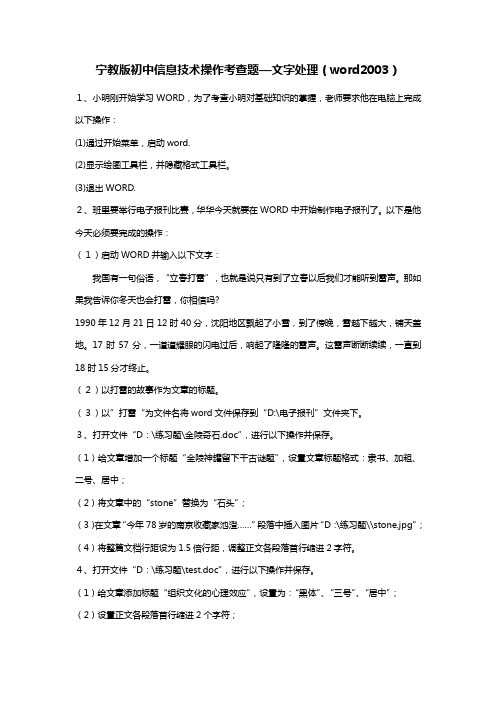
宁教版初中信息技术操作考查题—文字处理(word2003)1、小明刚开始学习WORD,为了考查小明对基础知识的掌握,老师要求他在电脑上完成以下操作:(1)通过开始菜单,启动word.(2)显示绘图工具栏,并隐藏格式工具栏。
(3)退出WORD.2、班里要举行电子报刊比赛,华华今天就要在WORD中开始制作电子报刊了。
以下是他今天必须要完成的操作:(1)启动WORD并输入以下文字:我国有一句俗语,“立春打雷”,也就是说只有到了立春以后我们才能听到雷声。
那如果我告诉你冬天也会打雷,你相信吗?1990年12月21日12时40分,沈阳地区飘起了小雪,到了傍晚,雪越下越大,铺天盖地。
17时57分,一道道耀眼的闪电过后,响起了隆隆的雷声。
这雷声断断续续,一直到18时15分才终止。
(2)以打雷的故事作为文章的标题。
(3)以”打雷“为文件名将word文件保存到“D:\电子报刊”文件夹下。
3、打开文件“D:\练习题\金陵奇石.doc”,进行以下操作并保存。
(1)给文章增加一个标题“金陵神罐留下千古谜题”,设置文章标题格式:隶书、加粗、二号、居中;(2)将文章中的“stone”替换为“石头”;(3)在文章“今年78岁的南京收藏家池澄……”段落中插入图片“D:\练习题\\stone.jpg”;(4)将整篇文档行距设为1.5倍行距,调整正文各段落首行缩进2字符。
4、打开文件“D:\练习题\test.doc”,进行以下操作并保存。
(1)给文章添加标题“组织文化的心理效应”,设置为:“黑体”、“三号”、“居中”;(2)设置正文各段落首行缩进2个字符;(3)将全文的行距设置为:“固定值22磅”;(4)将整个文档的页面纸型设置为“16开”,上下左右页边距均设置为“2厘米”。
5、打开文件“D:\练习题\test.doc”,进行以下操作并保存。
(1)将标题设置为:“黑体”、“二号”、“加粗”、“居中”;(2)将正文设置为:“仿宋_GB2313”、“小三号”;(3)删除提示文字“(插入表格处)”,然后插入一个3行5列的表格。
Word2003文字处理

选择内容 一个字 一个图形 一行文字 多行正文 一句
一段文本 多个段落 整个文档 正文的垂直矩形块
操作方法 按所选的方向拖动 单击所选图形 单击文本行左边空白区 按所选的方向拖动 按住【Ctrl】键不放,单 击被选句子 双击段落左边的空白区域 按所选内容的方向移动 三击文本左边空白区 按住【Alt】不放,单击 并拖动
二web版式视图
• 在Web版式视图下,可以看到文档出现 在网站上的效果。用户可以处理使用了 着色背景、声音、视屏剪辑和其他Web 所看到的最漂亮的主页一样出色。
三、页面视图
• 页面视图中,可以看到文档在打印时的版 面安排,因此该视图特别适合于编辑页眉 页脚、调整页边距、以及对分栏、图形和 边框进行操作。不过由于页面视图将使用 系统较多的系统内存,因此在页面视图中 滚动显示文本的速度要慢一些,尤其当文 档中包含了许多图像或复杂的版面格式时, 文本的滚动显示速度就会更慢。
• 普通视图是大多数文字处理任务的默认文档视图, 可以在该视图中键入、编辑文字或编排文字的格式。 普通视图显示了文档中文档的格式,但简化了页面 的布局,从而可以使文档的显示速度加快,方便用 户键入或编辑文档中的文字。 • 在普通视图下,可以看到文档中基本的文本和段落 格式,但简化了页面的布局,从而可以使文档的显 示速度加快,方便用户键入或编辑文档中的文字。 • 普通视图会将所有的分栏当做一个长分栏显示,同 时在应该输出图形的地方也不做显示,更见不到文 档的页眉和页脚。
左移一个字符
右移一个字符 上移一行 下移一行
Page down Page Up Home End
上移一屏 下移以屏 移到当前行的开头
Ctrl+Home
移到当前行的末 尾 移到文档的开头
第5章-Word2003文字处理课件

第5章-Word2003文字处理
2
学习纲要
• Word 2003基本知识 • 基本操作 • 文档编辑 • 文档排版 • 表格 • 图文混排 • 打印文档 • 网络功能
第5章-Word2003文字处理
3
5.1 Word 2003基本知识
5.1.1 Word 2003的安装、启动和退出 1.Word 2003的安装 2.Word 2003的启动 常用方法如下: • 从开始菜单启动 • 从桌面快捷方式启动 • 通过文档打开
2.利用菜单
第5章-Word2003文字处理
11
5.2.6 文档的显示方式
1.文档视图 (1)普通视图 (2)页面视图
默认的视图方式,是“所见即所得”的视图模式 (3)Web版式视图 (4)大纲视图
第5章-Word2003文字处理
12
5.2.6 文档的显示方式
(5)全屏显示视图 标题栏、菜单栏、工具栏、状态栏以及其他的
第5章-Word2003文字处理
19
3.段落的对齐方式 包括左对齐、两端对齐、居中对齐、右对
齐和分散对齐。 4.边框和底纹 5.首字下沉
5.4.3 项目符号和编号
1.添加项目符号 2. 添加编号
第5章-Word2003文字处理
20
5.4.4 页面设计
1.页面设置
设置文档的总体版面布局以及选择纸张大小, 上下左右页边距等内容。
16
3. 查找与替换 (1)查找 (2)替换
单击“编辑”菜单,选择“替换”命令。 4.撤销与恢复操作
5.3.2 窗口拆分
方法有两种: 新建窗口 拆分窗口
第5章-Word2003文字处理
17
5.4 文档排版
第五章 文字处理 Words 2003
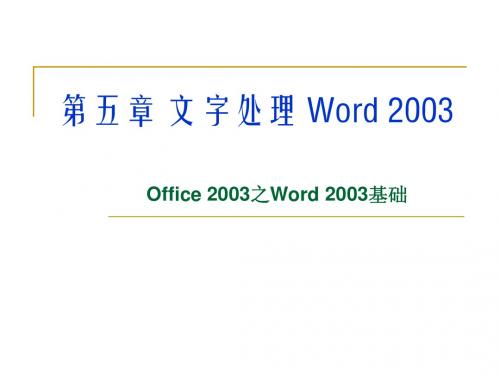
文件建立的类型 空白文档 WEB文档 电子邮件 模板 文件建立的方法 WORD2003启动后自动建立一个空白文档-文档1 菜单方式:“文件”菜单下的“新建”命令 工具栏方式:直接点击新建按钮。 组合键:Ctrl+N
输入文本:先选定一种输入法。 从左→右,上→下输入。 特殊符号输入:选“插入→符号→查找符号→插入”。 也可利用动态键盘。 一段结束时或产生一个空行时才回车,其它情况下不用 回车,到边界时会自动回车,此称为“字符环境”。
WEB视图
可看到背景和为适应窗口而换行显示的文本,且图形位 置与在WEB浏览器中的位置一致。
页面视图
页面视图显示所有影响文档外观的设置结果,其效果在屏幕 上看上去与打印在纸上效果一样,在页面视图下操作方式类 似于普通视图。 页面视图适于进行图表、页眉和页脚、页边距、分栏等操作。
大纲视图
便于组织文档。可以折叠文档以便只看标题、子标题, 或者展开文档,以便查看整个文档。在折叠方式下,当 移动标题时,所有的子标题及其从属的正文也将自动随 着移动。
阅读版式 阅读版式视图会隐藏除“阅读版式”和“审阅”工具栏 以外的所有工具栏。关闭阅读版式视图时需要把视图切 换到其它视图,或请单击“阅读版式”工具栏上的“关 闭”按钮 或按 Esc或Alt+C,可以从阅读版式视图切换 回来。在阅读版式视图中,文档中的字号变大了,每一 行变得短些,阅读起来比较贴近于自然习惯,可以从使 人疲劳的阅读习惯中解脱出来。当然可以进行相关的调 整设置。
选中连续多行文本 在选中条上按下鼠标左键然后向上或向下拖动鼠标
选中矩形文本区域 按下Alt 键的同时,在要选择的文本上拖动鼠标,可以选中一 个文本区域
删除、插入和改写文本
5.2 文档的管理与编辑处理
Word2003文字处理

双删除线
合并字符
字符格式 设置效果
边框和底纹
“格式→边框和底纹” 或
单击可以设置底纹 选定的边 框线型
(应用于字符)
设置边框 后的效果 可以设置 边框颜色
单击此按钮可 设置右边框 选定的边 框类型 设置的边 框线宽
设置应用范围
格式化段落
• 2. 段落格式
• “格式→段落” • “格式”工具栏 • 标尺滑块
3 编辑表格-合并与拆分
– 合并选定的多个单元格:“表格→合并单元格” – 拆分选定的单元格:“表格→拆分单元格” – 拆分表格:插入点定位在拆分行,“表格→拆分表 拆分单元格 格”
思考: 如何 合并 两个 表格? 两个单元格合并为一个
拆分表格示例
4 表格处理
1)、表格的计算
表格的行列坐标表示:
(1)点击“插入”菜单—特殊符号
(2)插入日期和时间
“插入” → “日期与时间(T)…”
图片的插入
⑴ 点击“插入”
件” 选择“图片” “来自文
⑵ 图片-编辑图片:利用“图片”工具栏
将图像恢复到刚 插入时的式样
⑶ 艺术字-插入艺术字
– 单击“绘图”工具栏上的 – “插入→图片→艺术字”
艺术字本质上是图形对象
⑶ 单击“常用”工具栏中的
作,方法与撤销操作完全相同
来恢复操
Word 2003文本的格式化
字符格式
“格式”工具栏
中文字号越小字符越大 数字字号越大字符越大 数字字号可以精确到0.5 可直接输入字号:1~1638
字符格式—―其他格式”工具栏
着重号 突出显示 (黄色) 拼音指南 带圈字符
“编辑” → “粘贴” Ctrl+V
文字处理系统Word_2003资料
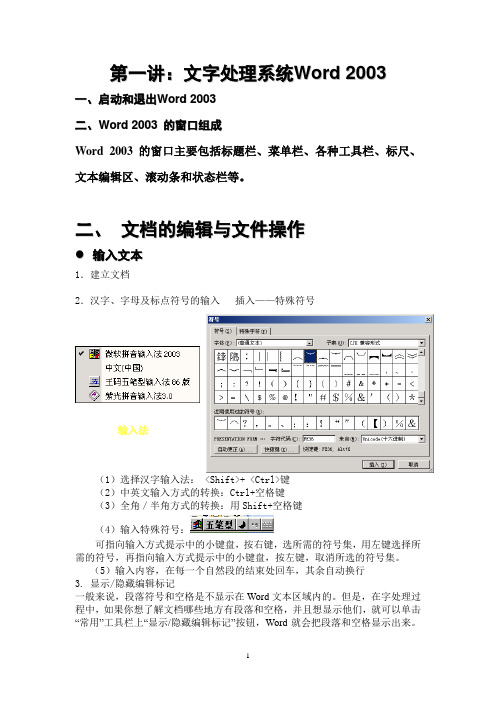
第一讲:文字处理系统W o r d 2003一、启动和退出W o r d 2003二、W o r d 2003 的窗口组成Word 2003 的窗口主要包括标题栏、菜单栏、各种工具栏、标尺、文本编辑区、滚动条和状态栏等。
二、 文档的编辑与文件操作输入文本1.建立文档2.汉字、字母及标点符号的输入 插入——特殊符号(1)选择汉字输入法: <Shift>+ <Ctrl>键(2)中英文输入方式的转换:Ctrl+空格键(3)全角/半角方式的转换:用Shift+空格键(4)输入特殊符号:可指向输入方式提示中的小键盘,按右键,选所需的符号集,用左键选择所需的符号,再指向输入方式提示中的小键盘,按左键,取消所选的符号集。
(5)输入内容,在每一个自然段的结束处回车,其余自动换行3. 显示/隐藏编辑标记一般来说,段落符号和空格是不显示在Word 文本区域内的。
但是,在字处理过程中,如果你想了解文档哪些地方有段落和空格,并且想显示他们,就可以单击“常用”工具栏上“显示/隐藏编辑标记”按钮,Word就会把段落和空格显示出来。
输入法再单击“显示/隐藏编辑标记”按钮,Word就会把段落符号和空格隐藏起来。
三、字体、字型与字号的设置菜单栏:视图—工具栏—格式(打√)1.字体2.字号3. 字型格式—字体对齐方式: 两端对齐中间对齐右对齐分散对齐缩进技术:使用“格式”工具栏缩进技术、使用Tab键缩进正文、使用标尺缩进正文、用“段落”对话框控制缩进行间距与段落间距:格式—段落边框和底纹:格式—边框和底纹四、页面设置控制分页:插入—插入分隔符——分页符插入页码:插入——页码设置页边距:文件——页面设置——页边距纸张大小:文件——页面设置——纸张分栏排版:格式——分栏五、插入剪贴画或图片插入—图片—来自文件让文字环绕图片复制和移动图片1、复制图片选定要复制的图片—单击“编辑”菜单中的“复制”—将光标置于图片要复制到的位置—单击“编辑”菜单中的“粘贴”2、移动图片选定要移动的图片—单击“编辑”菜单中的“剪切”—将光标置于图片要移动到的位置—单击“编辑”菜单中的“粘贴”表格菜单栏:表格——插入——表格绘制复杂表格示例●编辑表格1.用鼠标选定表格2.用“表格”菜单选定表格3. 在表格中插入行4.在表格中插入列5. 插入单元格●移动或复制表格中的内容1、用拖动大方法移动或复制单元格、行或列中的内容2、用命令移动或复制单元格、行或列中的内容3、用快捷键移动或复制单元格、行或列中的内容●删除表格、行、列和单元格合并和拆分单元格选定表格——表格——合并表格/拆分单元格表格的属性表格—表格属性第二讲:E X C E L电子表格Excel 2003的启动启动方法⏹选择【开始】/【程序】/【Microsoft Excel】命令⏹双击Excel 2003的快捷方式⏹打开一个Excel工作簿文件使用前两种方法启动Excel 2003后,系统自动建立一个名为“Book1”的工作簿。
第5章 文字处理软件Word 2003
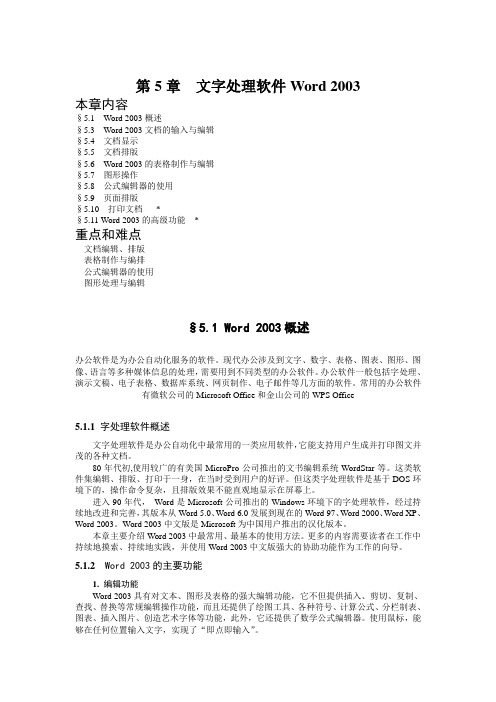
第5章文字处理软件Word 2003本章内容§5.1 Word 2003概述§5.3 Word 2003文档的输入与编辑§5.4 文档显示§5.5 文档排版§5.6 Word 2003的表格制作与编辑§5.7 图形操作§5.8 公式编辑器的使用§5.9 页面排版§5.10 打印文档*§5.11 Word 2003的高级功能*重点和难点文档编辑、排版表格制作与编排公式编辑器的使用图形处理与编辑§5.1 Word 2003概述办公软件是为办公自动化服务的软件。
现代办公涉及到文字、数字、表格、图表、图形、图像、语言等多种媒体信息的处理,需要用到不同类型的办公软件。
办公软件一般包括字处理、演示文稿、电子表格、数据库系统、网页制作、电子邮件等几方面的软件。
常用的办公软件有微软公司的Microsoft Office和金山公司的WPS Office5.1.1 字处理软件概述文字处理软件是办公自动化中最常用的一类应用软件,它能支持用户生成并打印图文并茂的各种文档。
80年代初,使用较广的有美国MicroPro公司推出的文书编辑系统WordStar等。
这类软件集编辑、排版、打印于一身,在当时受到用户的好评。
但这类字处理软件是基于DOS环境下的,操作命令复杂,且排版效果不能直观地显示在屏幕上。
进入90年代,Word是Microsoft公司推出的Windows环境下的字处理软件,经过持续地改进和完善,其版本从Word 5.0、Word 6.0发展到现在的Word 97、Word 2000、Word XP、Word 2003。
Word 2003中文版是Microsoft为中国用户推出的汉化版本。
本章主要介绍Word 2003中最常用、最基本的使用方法。
更多的内容需要读者在工作中持续地摸索、持续地实践,并使用Word 2003中文版强大的协助功能作为工作的向导。
第5章_文字处理_word2003

第5章 文字处理 Word 2003 基本操作
colorzhe@
5、1 中文版Office 2003 基础知识
5.1.1 Office2003中最常用的快捷键
5.1.2 中文版Word 2003 的界面
5.1.3 文档的视图方式
普通视图 Web板式视图 页面视图 大纲视图 阅读版式视图
5.5 使用表格
1. 2. 1. 2. 3. 4. 5. 5.5.1 创建表格 手动绘制表格 使用菜单命令插入表格 5.5.2 编辑表格 插入和删除行 插入和删除列 合并或拆分单元格 拆分表格 移动或调整表格大小
5.5 使用表格
5.5.3 5.5.4 5.5.5 5.5.6 5.5.7 5.5.8 表格的对齐方式 表格的自动套用格式 表格的边框和底纹 表格的计算和排序(重点) 文字与表格的转换 表格的删除
5.2.4 输入文本
插入符号特殊符号和公式
5.2.4 输入文本
5.2.4 输入文本
5.2.5 选定文本
1)用鼠标选定文本 2)用键盘选定文本
5.2.6 复制、移动和删除文本
1)复制文本 2)移动文本 3)删除文本
5.2.7 撤销和恢复 1)撤销 2)恢复
5.2.8 查找和替换文本 什么时候使用这些功能呢?
技巧2、让快捷键提示自己跳出来
技巧3: word中的高级页码设置(分章 节编排页码)
利用Word编辑长文档时,如编辑论文、书籍、标书等,我们可能经 常遇到这样的问题:在竖向排版的页面中插入横向排版的图表页面; 某一段内容单独编排页码;分章节编排页眉/页脚等。解决这些问题 最好的方法就是——在文档中使用分节符。 分节符是Word分隔符的一种,用于区分文档中的各个节,其中保存 着节的样式信息,如页面方向、页边距、页眉/页脚、页码,以及分 栏数量等。新建文档时,Word默认整个文档是一节,页面方向、页
word2003文字处理系统应用
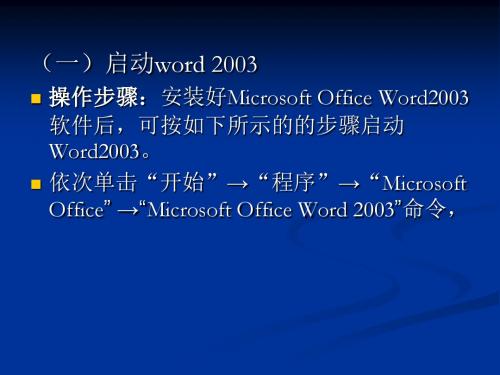
3. 行距和段距的设置 知识链接: (1)行距有单倍行距、1.5倍行距,2倍行距, 多倍行距,固定值、最小值六种选择,其 中最小值行距为12磅,设定行距为固定值时, 其单位是磅,行间距默认为单倍距。 (2)段距可以单独或同时设置段前、段后的 段距,单位是行。
(二)页面格式化操作 1. 设置页边距 知识链接:页边距默认值为:上、下边距为2.54厘 米,左、右边距为3.17厘米。 2. 设置页面方向:页面方向默认为纵向 3. 设置纸张大小 知识链接:纸张大小默认为A4,除了A4.A5.B5等 标准纸张外,Word 2003还支持自定义纸张,在 “页面设置”对话框中的“纸张”选项卡下的 “纸张大小”设定区域,设定宽度和高度两个 数值就可以设定自定义纸张。
(二)文档的美化及图文混排 1、插入艺术字 : 2、编辑艺术字:(1)文字环绕方式 (2)移动艺术字的位置 3、插入文本框 文本框是一个矩形框,其中可放置文本、图 片、表格等内容
A、插入空文本框 操作步骤: (1)将光标定位到要手入文本框的地方。 (2)依次选择“插入”菜单中的“文本框” 下的“横排”或“竖排”命令,在Word窗 口弹出一张“画布”,在“画布”上拖动 鼠标,就出现一个空白的文本框,如图3-41 所示,然后再在框内添加内容。
(六) 获取帮助 在使用Word 2003的过程中,难免会遇到一些 不懂或不会的操作,此时可单击常用工具 栏的“帮助”按钮来获取帮助。 操作步骤: (1)单击常用工具栏的“帮助”按钮
(2) 在“Word帮助”中的“搜索”对话框的编 辑框中输入要获取帮助的问题,如“如何 设置字体”,如图3-10所示,然后单击“搜 索”按钮。
技巧:可以使用快捷组合键【Ctrl+N】快速 创建一个空白文档。 2.打开文档 操作步骤: (1) 单击“常用”工具栏上的“打开”按钮 或选择“文件”菜单中的“打开”命令, 弹出“打开”对话框,
第5章 Word 2003文字处理
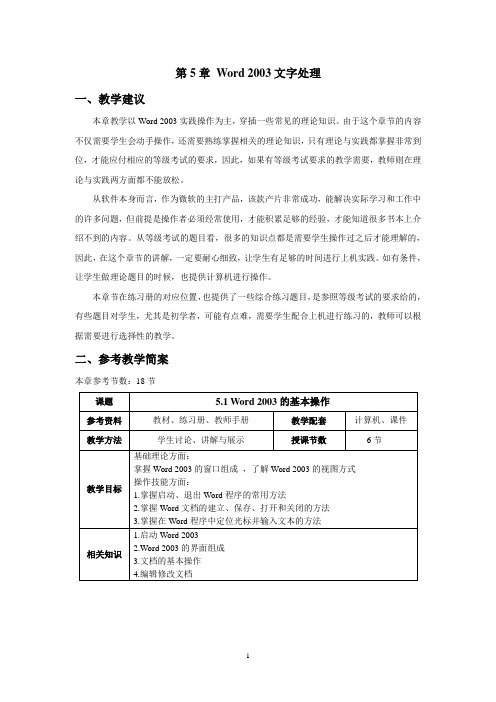
第5章Word 2003文字处理
一、教学建议
本章教学以Word 2003实践操作为主,穿插一些常见的理论知识。
由于这个章节的内容不仅需要学生会动手操作,还需要熟练掌握相关的理论知识,只有理论与实践都掌握非常到位,才能应付相应的等级考试的要求,因此,如果有等级考试要求的教学需要,教师则在理论与实践两方面都不能放松。
从软件本身而言,作为微软的主打产品,该款产片非常成功,能解决实际学习和工作中的许多问题,但前提是操作者必须经常使用,才能积累足够的经验,才能知道很多书本上介绍不到的内容。
从等级考试的题目看,很多的知识点都是需要学生操作过之后才能理解的,因此,在这个章节的讲解,一定要耐心细致,让学生有足够的时间进行上机实践。
如有条件,让学生做理论题目的时候,也提供计算机进行操作。
本章节在练习册的对应位置,也提供了一些综合练习题目,是参照等级考试的要求给的,有些题目对学生,尤其是初学者,可能有点难,需要学生配合上机进行练习的,教师可以根据需要进行选择性的教学。
二、参考教学简案
本章参考节数:18节
三、本章的补充资料略。
文书处理套装软体-Word
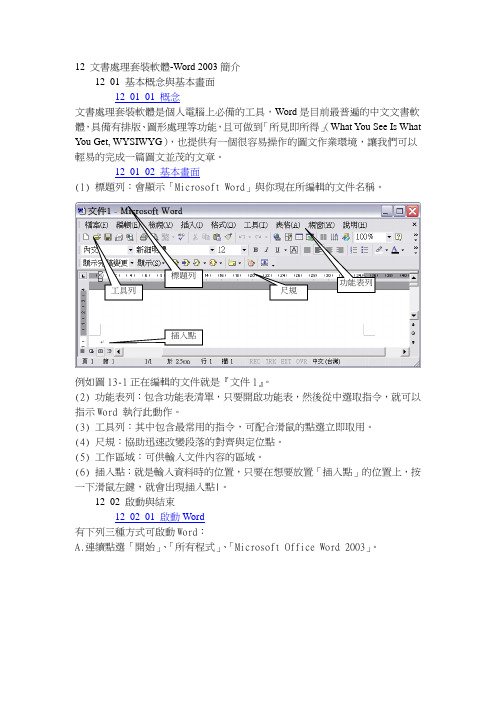
12 文書處理套裝軟體-Word 2003簡介12_01 基本概念與基本畫面 12_01_01 概念 文書處理套裝軟體是個人電腦上必備的工具,Word 是目前最普遍的中文文書軟體,具備有排版、圖形處理等功能,且可做到「所見即所得」(What Y ou See Is What Y ou Get, WYSIWYG ),也提供有一個很容易操作的圖文作業環境,讓我們可以輕易的完成一篇圖文並茂的文章。
12_01_02 基本畫面(1) 標題列:會顯示「Microsoft Word 」與你現在所編輯的文件名稱。
例如圖13-1正在編輯的文件就是『文件1』。
(2) 功能表列:包含功能表清單,只要開啟功能表,然後從中選取指令,就可以指示Word 執行此動作。
(3) 工具列:其中包含最常用的指令,可配合滑鼠的點選立即取用。
(4) 尺規:協助迅速改變段落的對齊與定位點。
(5) 工作區域:可供輸入文件內容的區域。
(6) 插入點:就是輸入資料時的位置,只要在想要放置「插入點」的位置上,按一下滑鼠左鍵,就會出現插入點|。
12_02 啟動與結束12_02_01 啟動Word有下列三種方式可啟動Word : A.連續點選「開始」、「所有程式」、「Microsoft Office Word 2003」。
插入點 尺規 工具列 功能表列標題列B.連點兩下桌面的Microsoft Word圖示;如果已經選取 Microsoft Word桌面圖示,按 Enter 鍵。
1C.按一下MS Office快捷列的圖示。
12_02_02 結束WordA.點選功能表列上的「檔案」,再選「關閉」。
若已有輸入文件尚未儲存時,畫面會出現一個對話方塊,此時若選則「是(Y)」會將文件儲存再結束Word;若選「否(N)」則不儲存文件並結束Word;選擇則不作任何動作,回到原先的Word畫面下。
B.也可以直接按螢幕右上角的×,來結束word。
12_03 製作文件Word啟動之後,螢幕會顯示Word工作區域,並且自動開啟一個新的空白文件。
《办公自动化教程》第5章Word2003的综合应用
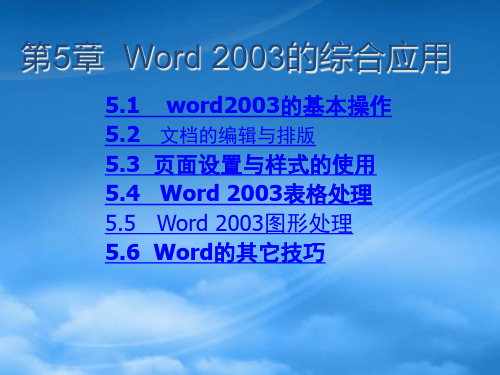
控制菜单/关闭 文件/关闭 关闭按钮 Alt+F4
下一页
返回本节首页
窗口控制菜单
标题栏
5.1.2
Word2003的窗口 菜单栏
最小化/最大化/关闭按钮
常
用 工
组成
具
格式工具栏
栏
水平标尺
垂直标尺 垂直滚动条
文档编辑区
状态 栏
水平滚动条
应用程序窗口
5.1.2 Word 2003的窗口组 成
3.工具栏
图5-3 Word2003的工具栏
4.标尺
利用水平标尺与鼠标可以改变段落的缩进、调整页边距、 改变栏宽、设置制表位等。
5.编辑区
编辑区中有一个闪烁的竖线光标,表示当前插入点。每 个段落结束有一个段落标志。在“视图”菜单中执行 “显示/隐藏段落标记”命令,可显示/隐藏段落标记。
6.滚动条
Web版式视图
文档结构视图
5.4 Word 2003表格处理
5.4.1 表格的建立、编辑与修改 5.4.2 表格的格式化
下一页
返回本章目录
5.4.1 表格的建立
1.用“常用”工具栏创建表格 2.使用“插入表格”对话框 3.绘制表格 4.将文本转换成表格
5.4.2 表格的格式化
1.表格的移动; 2.修改线条样式; 3.增加/文本
图5-18 “查找”对话框
图5-19 “查找”对话框的扩展
图5-20 “替换”对话框
5.3 页面设置和样式的使用
5.3.1 页面设置 5.3.2 页眉与页脚的设置 5.3.3 样式的使用 5.3.4 视图方式的选择
5.3.1.页面设置
图5-55 “页面设置”对话框
- 1、下载文档前请自行甄别文档内容的完整性,平台不提供额外的编辑、内容补充、找答案等附加服务。
- 2、"仅部分预览"的文档,不可在线预览部分如存在完整性等问题,可反馈申请退款(可完整预览的文档不适用该条件!)。
- 3、如文档侵犯您的权益,请联系客服反馈,我们会尽快为您处理(人工客服工作时间:9:00-18:30)。
插入剪贴画或图片 插入艺术字
使用表格
表格是文字处理的重要组成部分。它是一种简洁而有效地将一组相关数据放置在一起的文 档编辑方法。使用表格,可以使原本枯燥无味,不容易表达清楚的内容,变得更加直观和形象, 更有利于突出主题,增强文档的可读性。
创建表格 绘制复杂的表格 修改表格 文本和表格之间转换
页面设置 打印预览 打印文件
随着“信息时代”的到来和办公自动化(Office Automation)技术的迅速发展,文字处理在日 常工作和生活中的地位越来越重要。传统方式的文字处理软件已不能满足现代办公的需要,而
且更多的软件开发商也在致力于办公软件的开发和应用,也有越来越多的用户使用这些办公软
件。
文字处理软件概述
Word的工作界面
Word中的视图
Word中的视图
在Word中,有多种视图可以选择,比如“普通”、“Web 版式”、“页面”和“大纲” 视图。使用这些视图,可以为用户提供仔细查看文档的不同方法。
“页面”视图 “Web版式”视图 “普通”视图 “大纲”视图 “阅读版式”视图 全屏显示 调整文档在屏幕中的显示比例
设置分页符、页码和页眉页脚
分页符是打印文件时分页的标志,用户可以根据文档和打印纸张的不同添加或删除分页符。 页码用于区分不同的页,便于查找和检索。页眉、页脚是自动出现在每一个打印页顶部、底部 的文本。
设置分页符 设置页码 设置页眉或页脚
打印文档
创建的文档的主要目的是为了保存和发布信息,而打印则是最常用的手段之一。Word提供 了强大的打印功能,可以帮助用户打印出精美、专业的文档。
文档的基本操作
在对Word操作时,首先要掌握文档的基本操作,例如如何创建或打开一个文档,如何在文 档中输入文字信息,输入信息后又如何进行保存,及对所输入的文字如何进行选择、移动、复 制、查找和替换等。
创建、打开与保存文档 输入和编辑文本 设置文本格式 设置文档段落样式
图文混排
在文档中使用插图往往可以增强文档的直观性和说服力。Word中的插图大致可分为图片 (如系统内置的剪贴画、以文件形式保存的图片等)、图形(如使用Word绘图工具栏制作的各种图 形)以及艺术字等。
第05章 文字处理(Word 2003)
字处理是办公室自动化工作中的一个重要应用领域。文字处理软件是指在计算机上辅助人 们制作文档的系统。一般文字处理软件应具备的功能有:以不同的字体和字号间距和行间距,设置特殊的文本及页眉和页脚以及进行
图文混排等。
文字处理和Word
